win7如何关闭电脑节能模式 win7电脑关闭节能模式操作方法
2019年05月13日|作者:速骑士|分类:常见系统问题|来源:www.suqishi.com
我们在使用电脑的时候,如果电脑设置了节能模式的话,如果用户在设定的时间内没有任何操作就会自动关闭显示器,进入休眠这样,虽然这样可以让电脑省电,但是要是我们下载东西的话,就会被停止了,那么win7如何关闭电脑节能模式呢?下面为大家带来win7电脑关闭节能模式的操作步骤。
关闭电脑节能模式操作方法:
1、首先我们在电脑的桌面,鼠标右键点击,再点击个性化设置。如图所示:
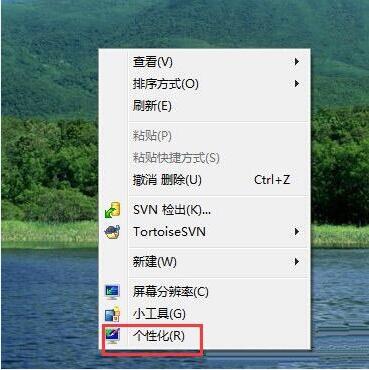
2、在个性化设置窗口,点击最右下角的屏幕保护程序,进入下一步。如图所示:
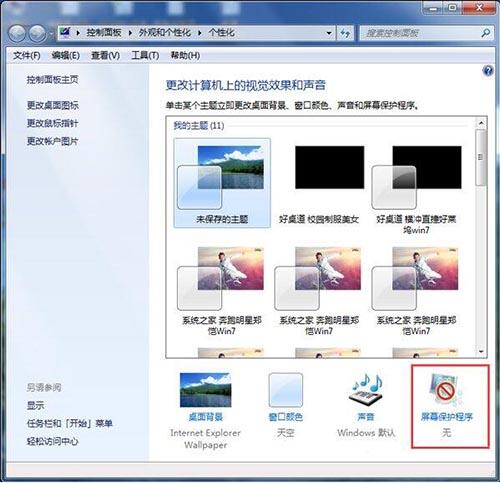
3、在屏幕保护程序窗口中点击更改电源设置,如图所示:
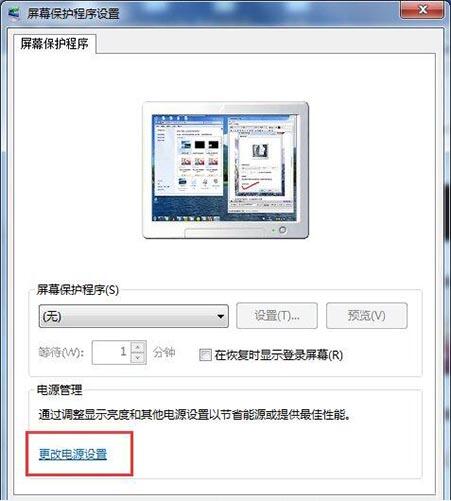
4、在电源选项的节能选项中,点击后面的更改计划设置。如图所示:
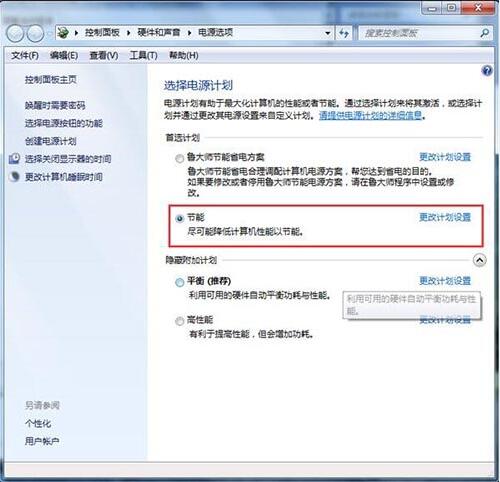
5、分别将关闭显示器的时间设为从不,计算机进入休眠状态的时间也设为从不,如图所示:
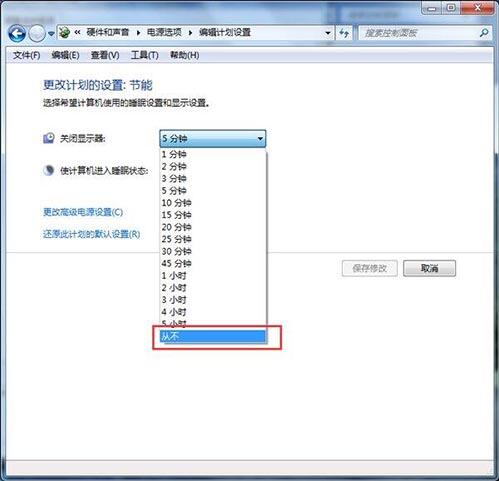
6、最后点击保存修改设置,点击确定电脑便关闭了自动节能模式。如图所示:
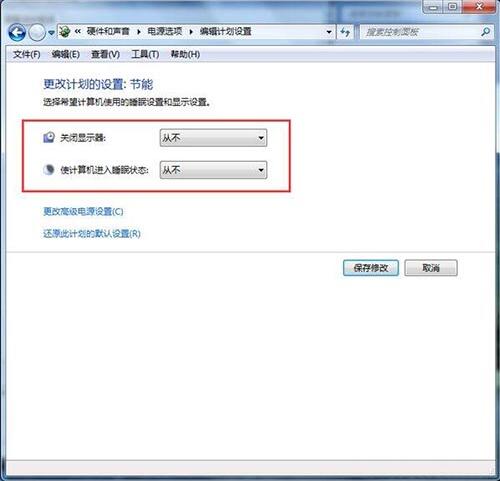
关于win7电脑关闭节能模式的操作步骤就为小伙伴们分享到这里了,如果用户们使用电脑的时候不知道怎么关闭电脑节能模式,可以根据上述方法步骤进行操作哦,希望本篇教程能够帮到大家,更多精彩教程请关注。
【上一篇】
win7电脑快捷方式打不开如何解决
【下一篇】
win7系统网络连接正常无法上网怎么办
如果您有什么不懂的欢迎加入速骑士QQ交流群:
热门阅读
常见系统问题
速骑士一键重装( www.suqishi.com ) 版权所有 粤ICP备19037620号-2


